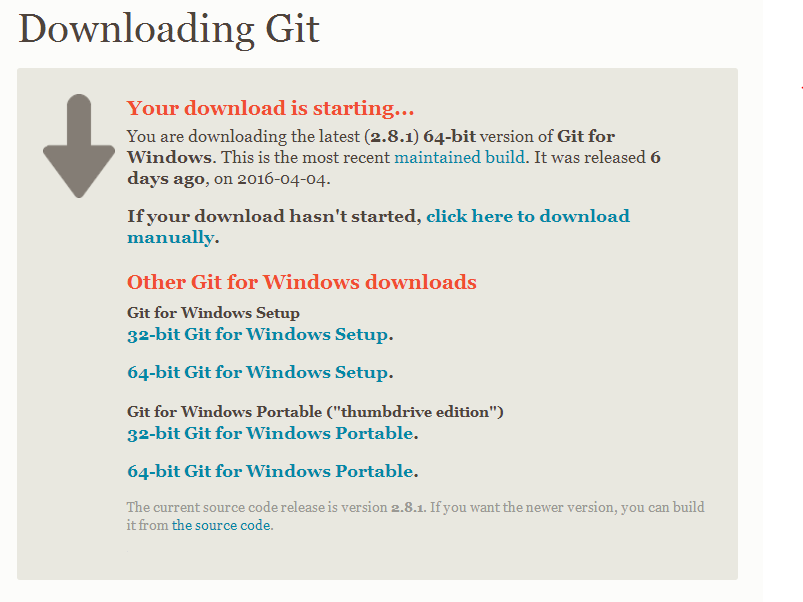Git的下載安裝與使用
Git的下載
(1). 在Git官網下載git客戶端軟體
下載地址:
Git下載(2). 選擇和系統位數相同的版本進行下載
Git的安裝
Git的安裝很簡單,雙擊,然後一直next ,預設安裝就可以了。Git的使用
(1). SSH Key生成步驟:
………………………………………………………………………………………………
a、在Git Bash上輸入以下命令:
$ git config --global user.name "xuhaiyan"
$ git config --global user.email "[email protected] ………………………………………………………………………………………………
b、檢視是否已經有了ssh金鑰:cd ~/.ssh
如果沒有金鑰則不會有此資料夾,有則備份刪除
………………………………………………………………………………………………
c、生成金鑰:
$ ssh-keygen -t rsa -C “haiyan.xu.vip@gmail.com”按 3個回車,密碼為空。
最後得到了兩個檔案:id_rsa和id_rsa.pub
………………………………………………………………………………………………
5、在github上新增ssh金鑰。
新增的是“id_rsa.pub”裡面的公鑰。
(2). 初始化本地倉庫
a、倉庫初始化:
$ git initb、新增到遠端
$ git remote add origin(本地倉庫名字,一般取origin) 伺服器端git地址
$ git remote add origin [email protected].miaomore.cn:android-group/android.gitc、檢查是否連線
$ git remote -v(3). clone 專案到本地
a. 選擇本地資料夾,再資料夾中右鍵,選擇 Git Bash Here

b. 在 Git Bash命令視窗中輸入,然後等待完成,就把伺服器端的專案克隆到這個資料夾下了。
注意:要確保已經將生成的SSH KEY 的公鑰 id_rsa.pub 新增到 git 伺服器了。
$ git init
$ git clone <url>git地址
//克隆專案到本地新分支:
$ git clone <url> -b newBranch
//檢出專案到本地新分支:
$ git checkout -f develop(4). 更新提交程式碼:
使用 git 提交,更新程式碼到伺服器,需要三步:
a. 先提交專案到本地倉庫 commit
$ git add . //新增到本地倉庫, “.” 代表新增所有
$ git commit --m "(修改說明+修改人)" //提交到本地倉庫b. 從伺服器更新(拉取 pull)專案,拉取後如果專案中有衝突,則需要先解決衝突,然後再將修改以後的檔案繼續提交一次。
$ git pull origin master(分支名)
//拉取程式碼 :
$ git pull origin develop(分支名)c. 確保本地專案沒有衝突,並且已經將所有改動的檔案提交(自動生成的檔案除外,這些檔案堅決不能上傳),則需要將本地倉庫的專案推送(push)到遠端 git 伺服器相應的分支(預設為master)。
$ git push origin master:master
//推送程式碼到develop分支:
$ git push origin master:develop……………………………………………………………………………………………………………………………………………..
<– Git 簡單的安裝與使用就說這麼多,相信大家都已經解鎖這項技能了!!! –>